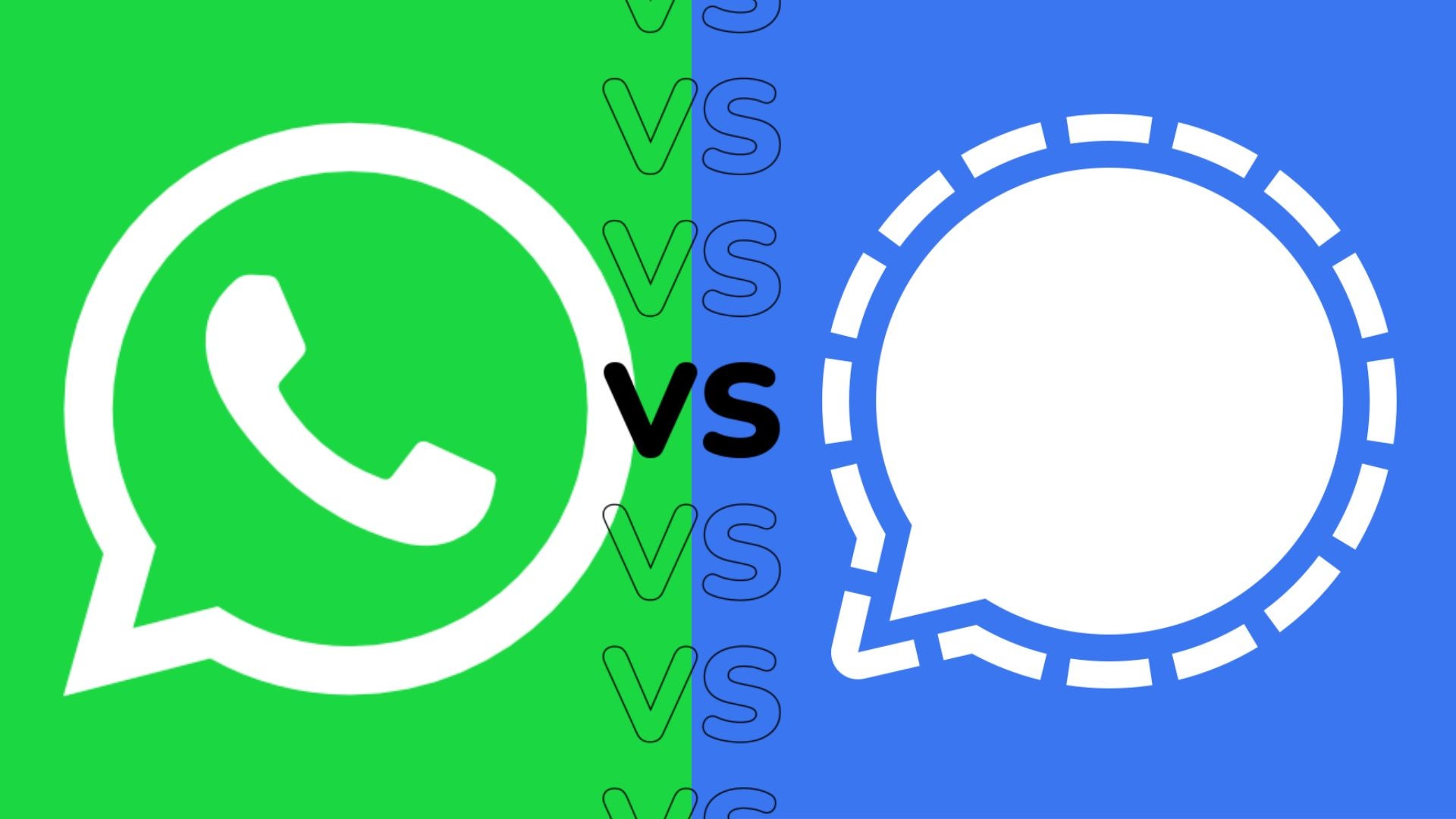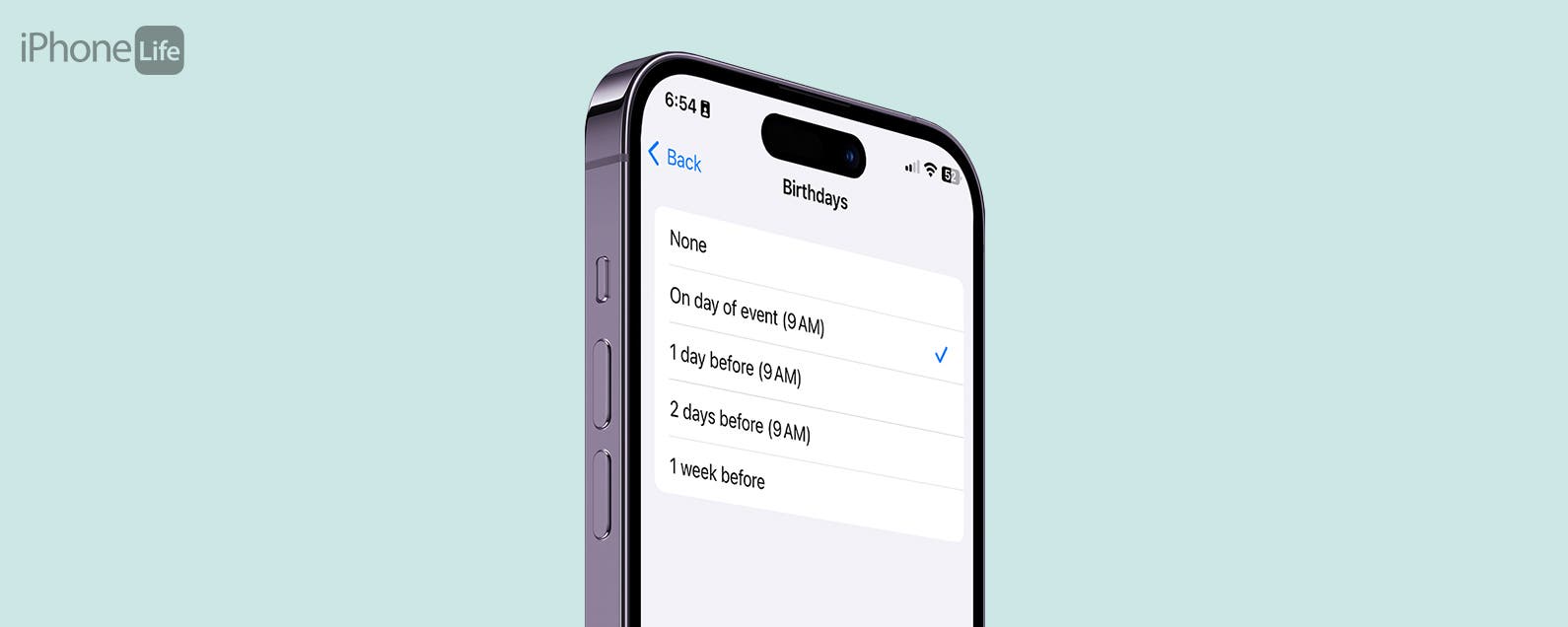Apples Live-Fotos, die 2015 eingeführt wurden, sind Fotos, die 1,5 Sekunden Video vor und nach der Aufnahme eines Bildes aufnehmen, mit dem Ziel, Standbildern ein wenig Leben und Bewegung zu verleihen.
Seit der Einführung von „Live Photos“ hat Apple seiner Fotos-App einige Effekte hinzugefügt, mit denen Sie sie in lustige animierte Clips verwandeln können, die Sie dann mit Familie, Freunden oder der ganzen Welt teilen können.
Es gibt insgesamt drei Effekte, die Sie an Ihren eigenen „Live Photos“ ausprobieren können. Loop wiederholt die Aktion in einem Endlosschleifenvideo, Bounce spult die Aktion vor und zurück und Long Exposure simuliert einen DSLR-ähnlichen Langzeitbelichtungseffekt durch Bewegungsunschärfe.
Die folgenden Schritte zeigen, wie Sie sie auf Ihre eigenen „Live Photos“ auf dem iPhone und iPad anwenden können.
- Öffnen Sie die App „Fotos“ und wählen Sie ein Live-Foto aus. (Wenn Sie unter „Medientypen“ in der Alben finden Sie alle Ihre „Live-Fotos“ in einem gleichnamigen Ordner.)
- Tippen Sie bei geöffnetem Live-Foto auf LIVE Symbol in der oberen linken Ecke der Benutzeroberfläche.
- Wählen Sie aus dem angezeigten Dropdown-Menü aus Live (der Standard), Schleife, Prallen, Lange ExpositionUnd Aus.
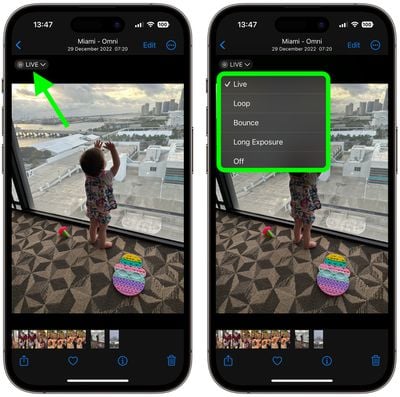
Der von Ihnen gewählte Effekt wird sofort angewendet, sodass Sie Ihre Kreation mit dem Teilen-Symbol in der unteren linken Ecke des Bildschirms teilen können.
Wenn Sie mit „Live Photos“ ein verschwommenes Bild erhalten, können Sie es öffnen und sehen, ob andere von Ihnen aufgenommene Frames klarer sind, und dann ein Ersatz-„Schlüsselfoto“ dafür auswählen. Klicken Sie auf den Link, um zu erfahren, wie es gemacht wird.